Android Studio之基本Gradle使用
Posted haikuotiankong8
tags:
篇首语:本文由小常识网(cha138.com)小编为大家整理,主要介绍了Android Studio之基本Gradle使用相关的知识,希望对你有一定的参考价值。
android Studio的一大特色就是自动构建工具gradle的使用。
1.配置Gradle环境变量
下载最新Gradle整包
下载地址:http://www.androiddevtools.cn/index.html
配置Gradle的环境变量
新建GRADLE_HOME目录:
打开系统->高级系统设置,在弹出的菜单中选择系统变量,点击新建,输入Gradle名称以及目录地址。
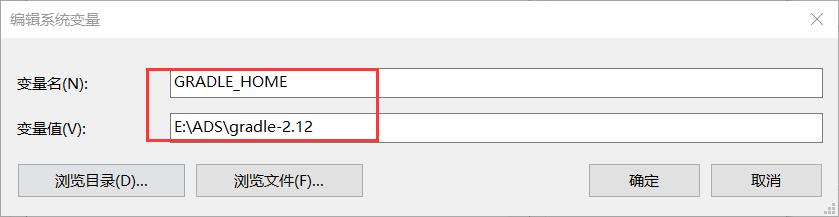
将GRADLE_HOME目录加入系统Path中:
在系统变量中找到Path目录,点击编辑,在弹出的菜单中选择新建,然后在文本框中输入“%GRADLE_HOME%\\bin”;
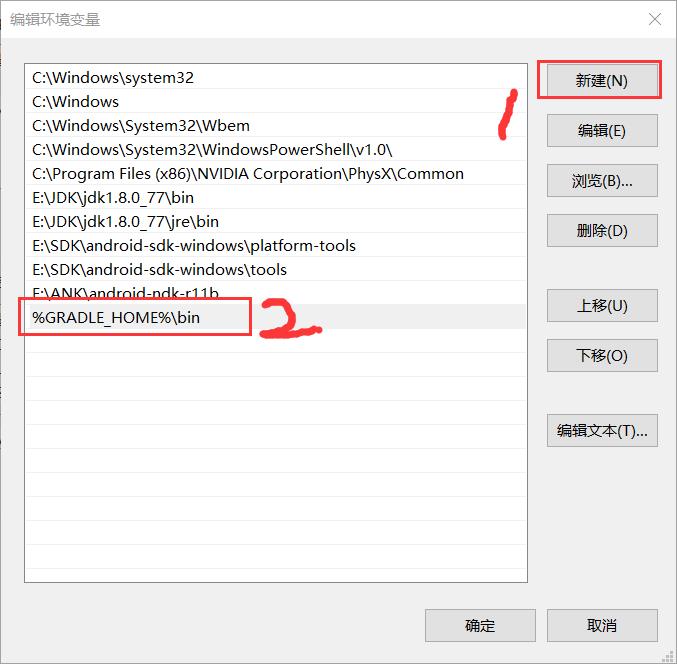
如果习惯与win7等传统模式,可以点击编辑文本按钮
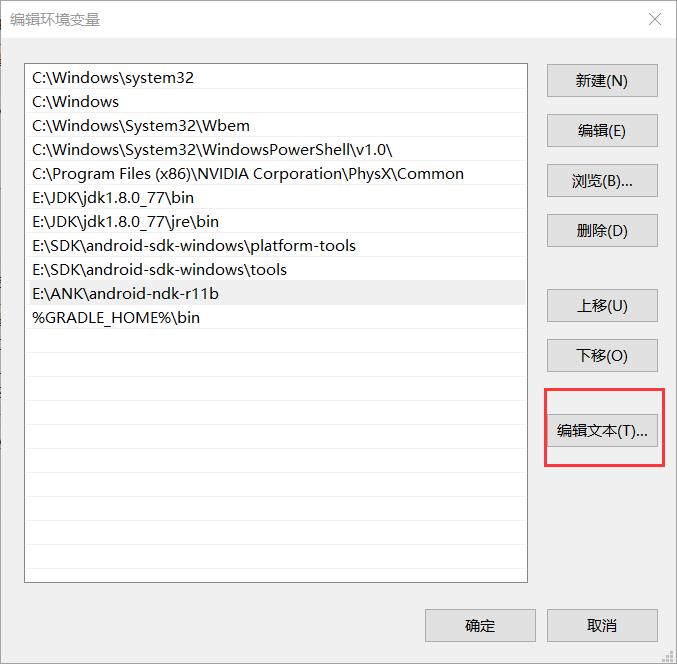
在弹出的文本编辑框中输入“;%GRADLE_HOME%\\bin”,记住前面一定要有一个英文状态的“;”。
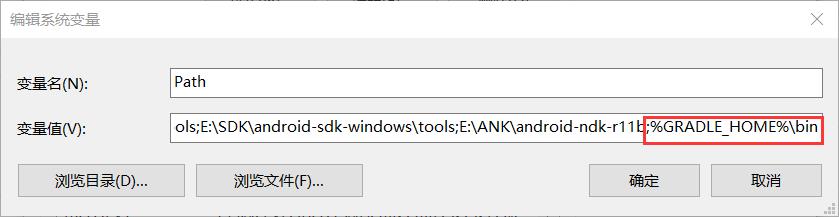
如果配置成功后,在文件搜索中可以输入%GRADLE_HOME%,如果能够正常跳转到指定的gradle目录,或者在CMD中输入dir %GRADLE_HOME%列出gradle目录的结构,则配置成功。

2.查看Gradle版本
打开Android Studio内置的终端
点击左下角的“Terminal”图标:
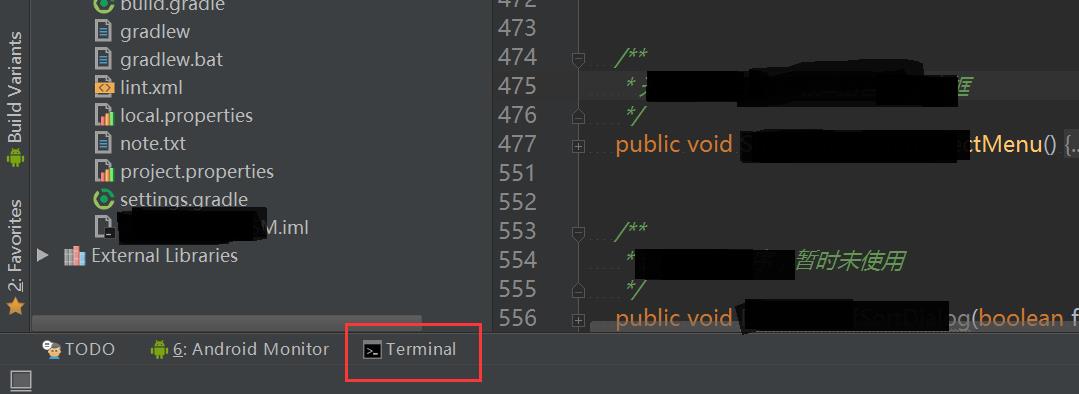
然后出现如下的终端窗口:
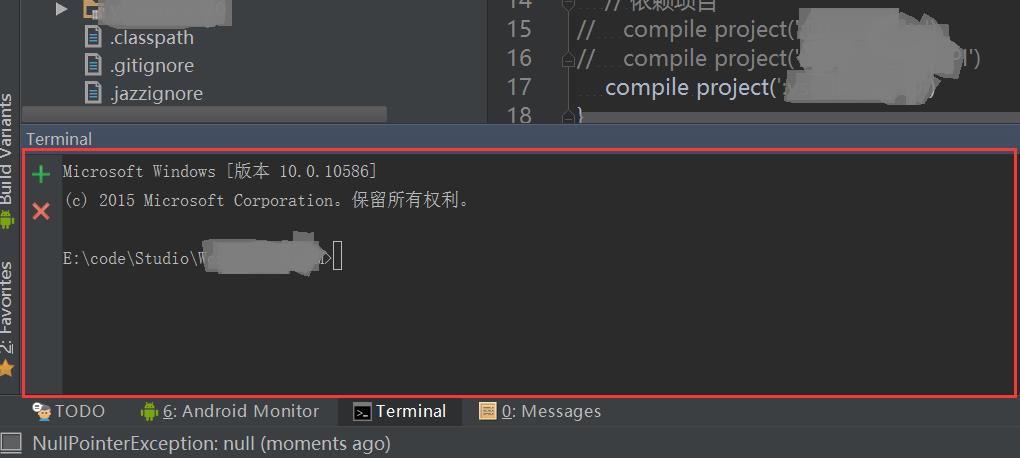
输入“gradlew -v”命令查看gradle版本
在终端命令中输入“gradlew -v”命令查看当前的gradle版本信息;如果
是第一次运行这个命令,系统会帮我们下载gradle到本地(此处需要翻墙,香港的服务器快些)
在Android Studio的终端中输入gradlew -v
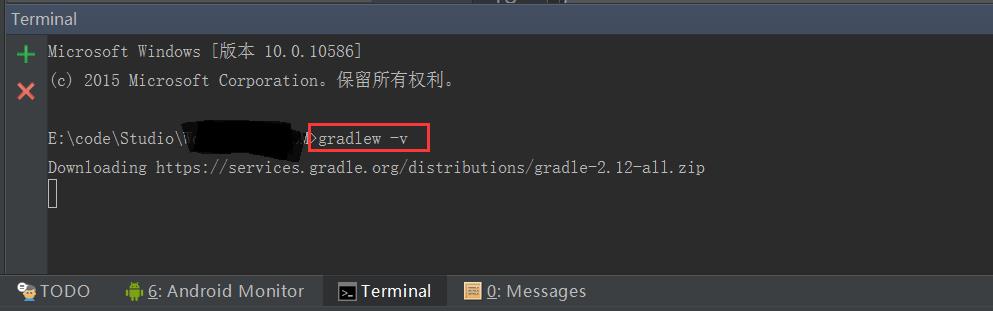
下载成功后可以看到保存到了本地目录
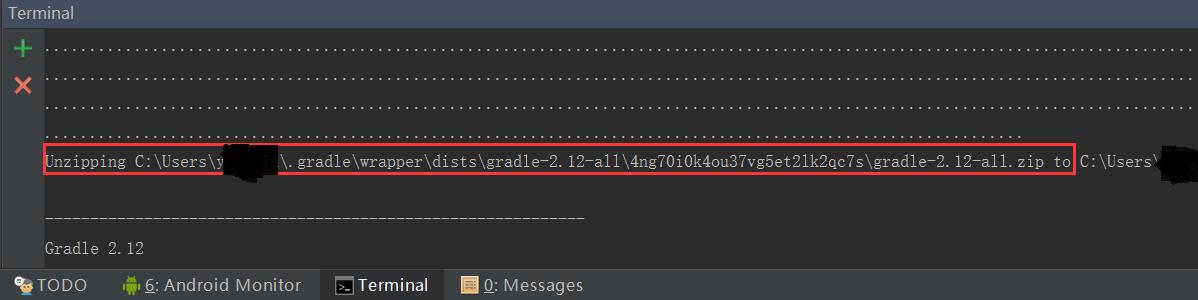
再次输入“gradlew -v ”则出现当前的gradle版本
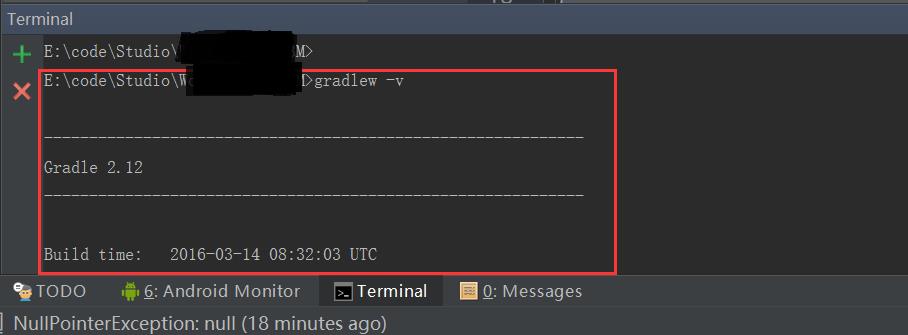
3.常用Gradlew命令
Gradlew命令的意义
Gradlew命令实际上就是执行的gradle-wrapper.properties中最后一行指定的路径下的环境变量地址;
否则不同的项目可能有不同的环境变量路径,如果使用gradle命令则需要频繁的修改系统环境变量地址;
而gradlew命令表示当前项目下的环境变量地址。
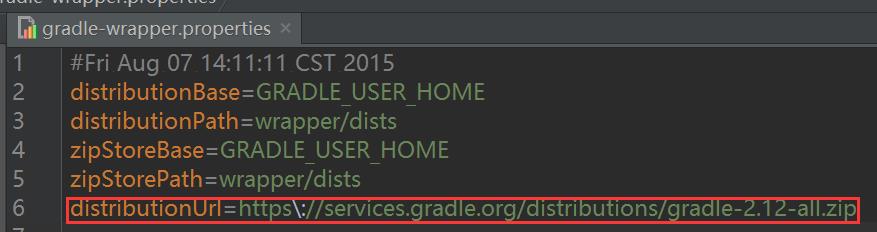
Gradlew -v
./gradlew -v 检查当前gradlew版本
在Android Studio的终端中输入gradlew -v
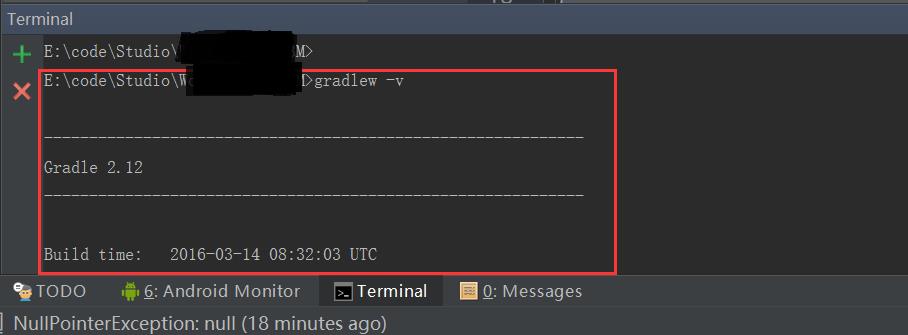
可以看到当前gradle版本为2.12。
Gradlew clean
./gradlew clean 清除项目目录下的build文件夹及依赖
在Android Studio的终端中输入gradlew clean
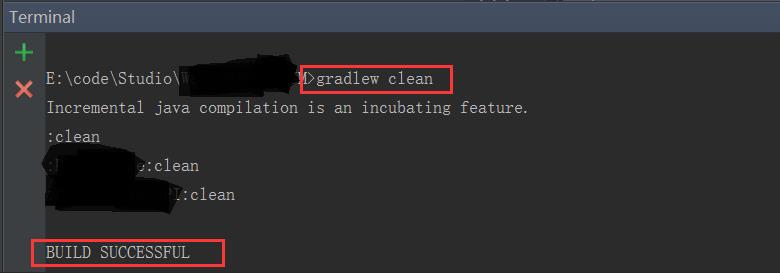
输入上诉命令后,可以看到工程目录没有了build文件夹了
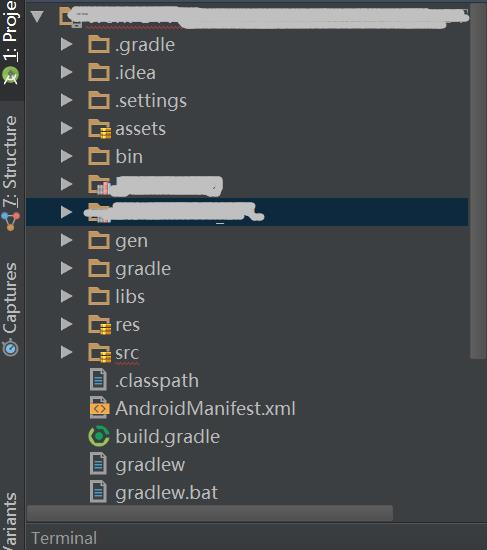
Gradlew build
./gradlew build 检查依赖并编译打包
在Android Studio的终端中输入gradlew build,此命令把debug/release环境包都打出来,可以查看build->outputs->apk
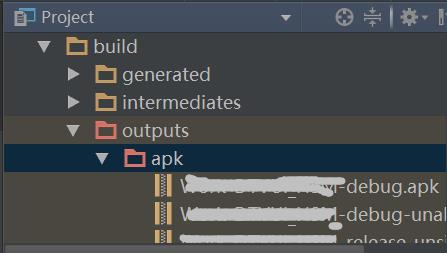
如果在编译的过程中出现如下错误,可以在错误报告指向的地址中查看详细的错误信息;红色部分指明了错误的类型;在最下面提供了解决办法。
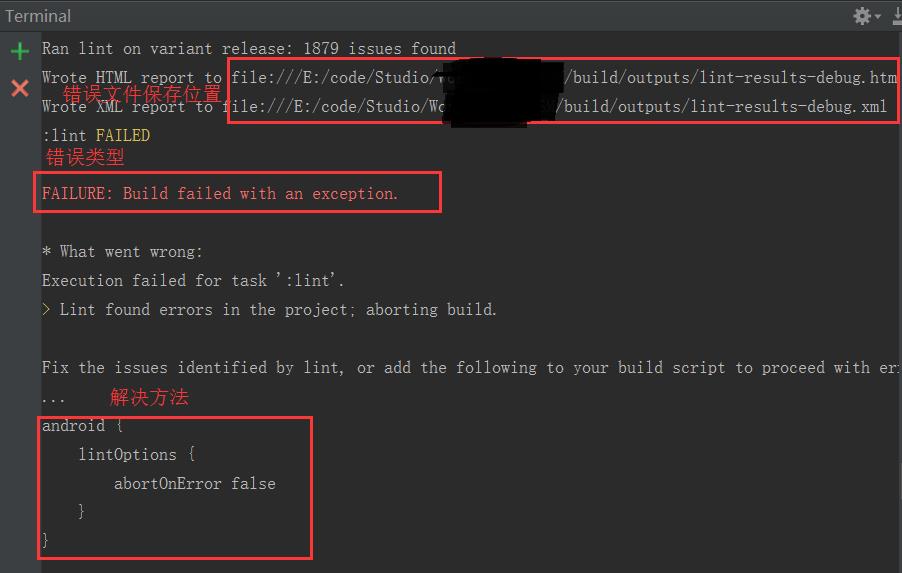
Gradlew assemble
./gradlew assembleDebug 编译并打Debug包
在Android Studio的终端中输入gradlew assembleDebug
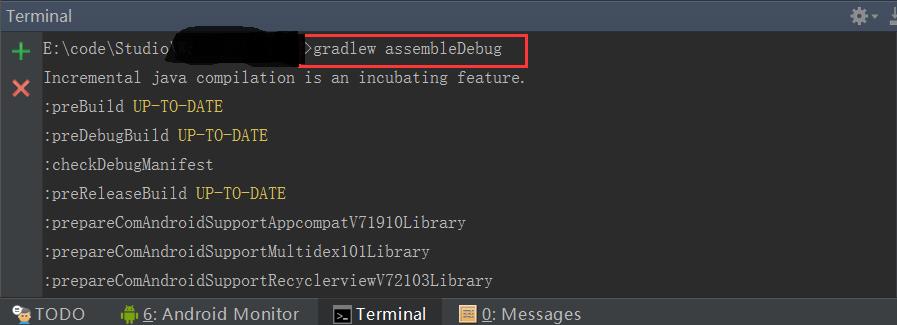
可以查看build->outputs->apk多了xx-debug.apk和xx-debug-unaligned.apk。
./gradlew assembleRelease 编译并打Release包
在Android Studio的终端中输入gradlew assembleRelease
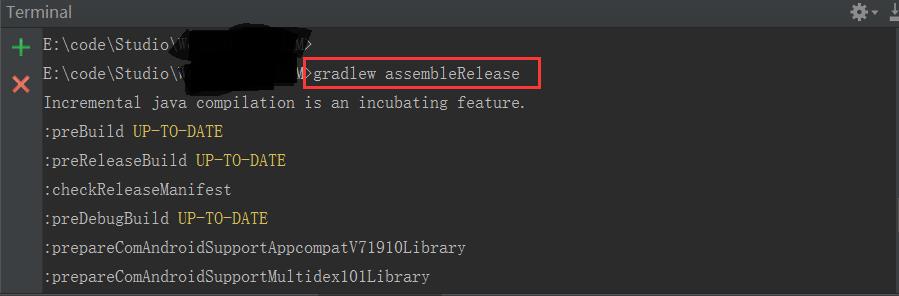
可以查看build->outputs->apk多了xx-release-unaligned.apk,如果正式发布只需要打Release的包,则需要上诉assembleRelease命令。
除此之外
assemble还可以和productFlavors结合使用,具体在下一篇多渠道打包进一步解释。
• ./gradlew installRelease Release模式打包并安装
• ./gradlew uninstallRelease 卸载Release模式包
下一篇来介绍用Gradle进行方便的多渠道打包,以及项目中完整的Gradle配置。有问题或建议欢迎大家直接博客留言。
4.命令方式签名
打开Project Stucture图形化界面,选中项目名称,再选择右边Signing项中的”+”
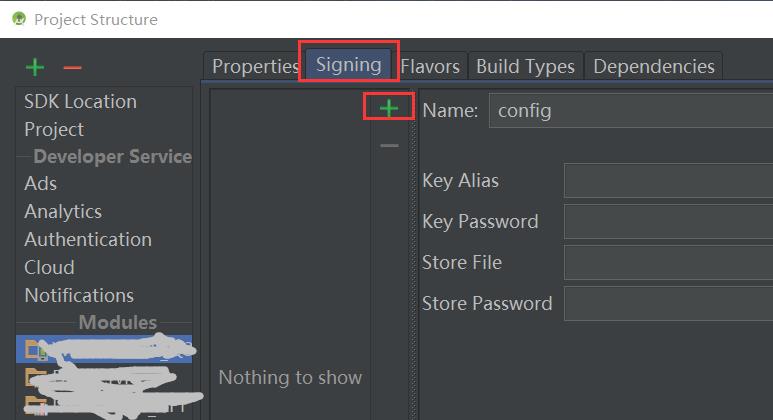
将右侧的config改名为release和debug并填写签名信息,点击下面OK
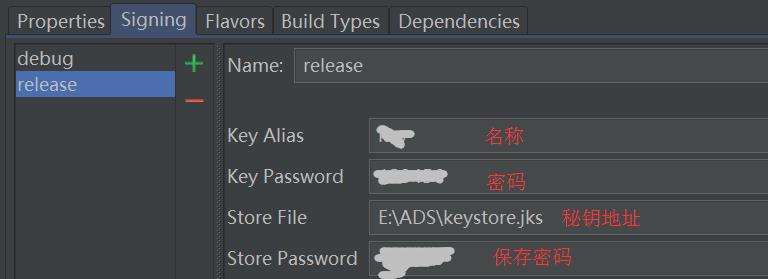
然后分别在release/debug栏选择对应的签名配置信息(上面所填)
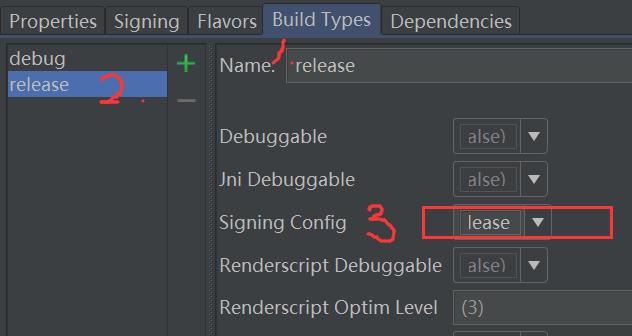
点击OK后这个module的build.gradle文件多出了如下签名信息
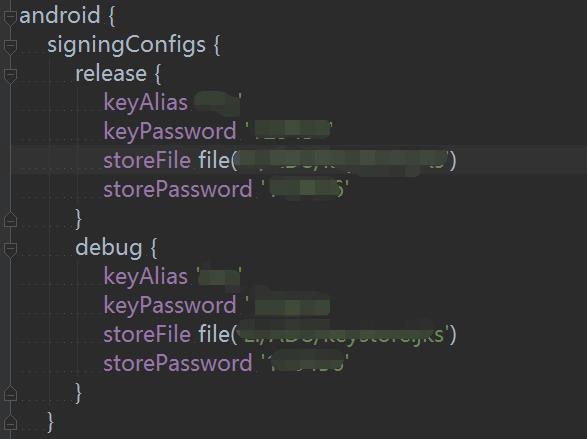
点击clean project
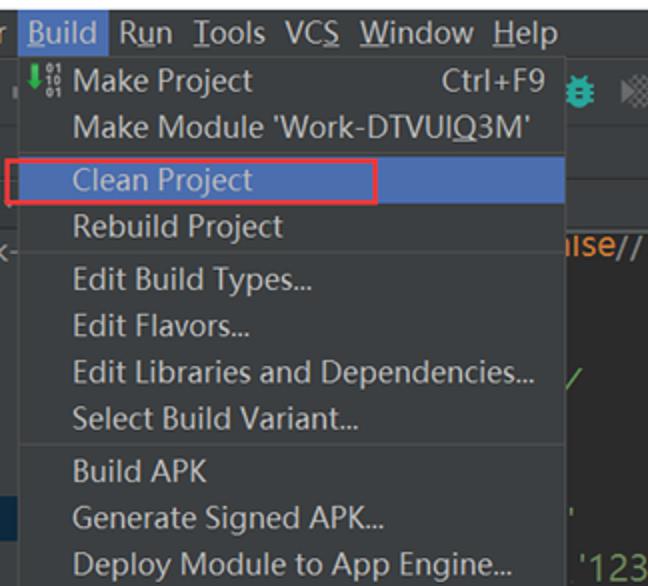
输入gradlew assembleReleas生成以上配置后的签名apk,可以在build->outputs->apk中查看。
5.BuildConfig文件
自动生成的buildConfig
buildConfig是IDE自动生成的一个类,在eclipse中即存放在gen目录下(如R文件);而在Android Studio中,BuildConfig文件存放的位置是:app/build/generated/source/buildconfig/dubug//BuildConfig.java中。
主要是指定该项目的名称、版本信息等,如下图所示:
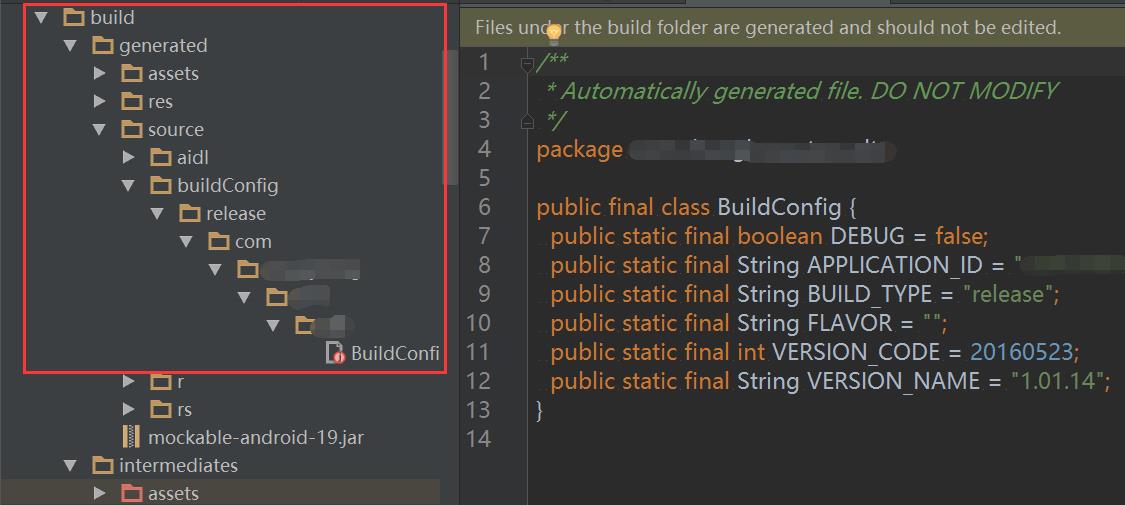
module中的build.gradle
指定应用程序的module为该module
apply plugin: 'com.android.application'指定打包时排除重复多余的文件
/** 打包选项 */
packagingOptions {
exclude “…”
}指定编译的版本配置信息等
/** 默认配置信息 */
defaultConfig {
applicationId "com.xx.xx.xx "
minSdkVersion 16 // 清单文件中不需要再次配置
targetSdkVersion 23
versionCode 20160523
versionName "1.01.14"
multiDexEnabled true // dex突破65535的限制
}指定在构建时忽略错误信息
/** 执行lint检查 */
lintOptions {
abortOnError false
}指定命令方式签名的签名信息
/** 设置签名路径 */
signingConfigs {
debug {
keyAlias 'key..'
keyPassword 'password..'
storeFile file('E:/ADS/keystore.jks')
storePassword ' password..'
}
release {
keyAlias 'key..'
keyPassword ' password..'
storeFile file('E:/ADS/keystore.jks')
storePassword ' password..'}
}指定编译规则等
/** 编译生成类型 */
buildTypes {
release {
buildConfigField "boolean", "LOG_DEBUG", "false"//不Log
minifyEnabled true // 混淆
zipAlignEnabled true // Zipalign优化
shrinkResources true // 移除无用的resource文件
// 加载默认混淆配置文件 progudard-android.txt在sdk目录里面,不用管,proguard.cfg是我们自己配<span></span>的混淆文件
proguardFiles getDefaultProguardFile('proguard-android.txt'), 'proguard.cfg'
signingConfig signingConfigs.release // 签名
}
}6.gradle导入第三方包
导入方法
首先删除libs下的离线gson-2.6.2包
点击项目的依赖“Dependencies”设置界面中的“+”
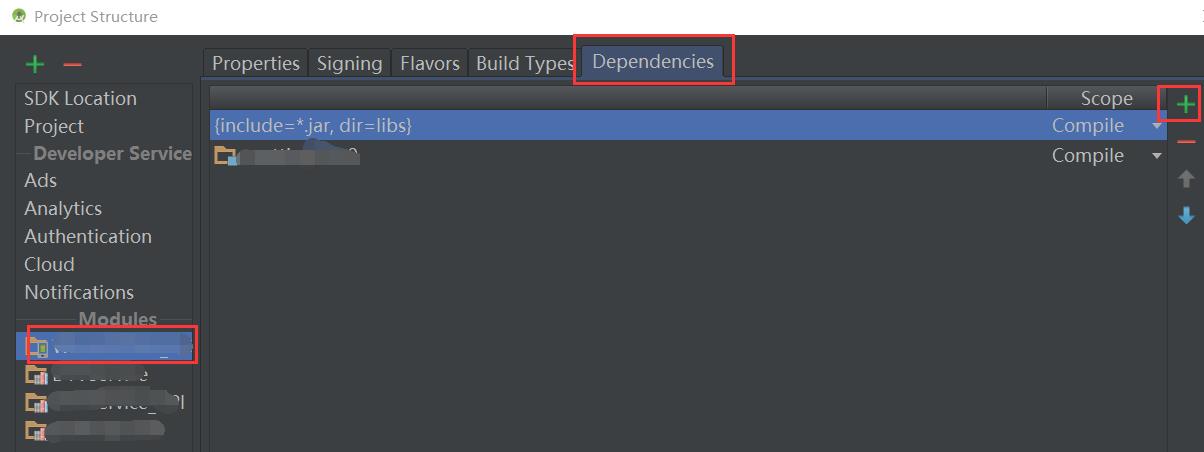
在弹出的界面中输入gson,然后点击右边的搜索图标,在搜索结果中选中
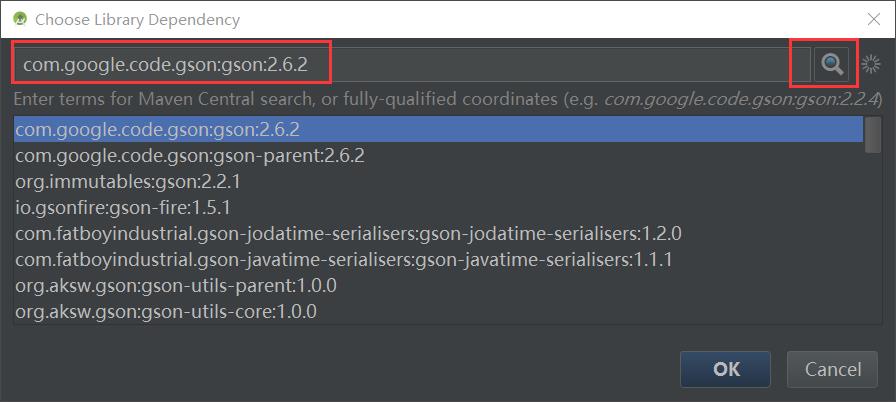
点击OK后,可以在build.gradle中看到依赖中多了一行
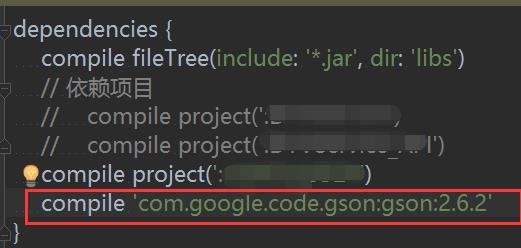
此时gson库已经不在libs下,而在External Libraries下。
导入优缺点
相比libs下的导包,gradle导入jar包更方便,一行代码即可搞定。不需
要下载离线安装包,并且如果官方jar包更新了,我们只需要在build.gradle中改一下版本号就行了,不用重新去官网下载。
但是gradle导入需要翻墙。
导入从哪里来
在build.gradle文件的开头就有jcenter():
buildscript {
repositories {
// 所有通过gradle导入的jar包都是从http://bintray.com/bintray/jcenter这个中央仓库上扒下来的
jcenter()
}
dependencies {
classpath 'com.android.tools.build:gradle:2.1.0'
}
}如果你需要的jar包在这个网站上没有,那就无法通过gradle的方式来导入。
以上是关于Android Studio之基本Gradle使用的主要内容,如果未能解决你的问题,请参考以下文章